Windows PCの接続画面でDiscordが開かない、またはスタックする
PCゲーマーとして、Windows10またはWindows11ゲーミングリグでいくつかのDiscordエラーが発生した可能性があります。(Discord)発生する可能性のある問題の1つは、 Discord(Discord)を起動しようとすると、アプリが開くだけではないことです。一部のユーザーの場合、開いても画面に何も表示されず、画面に無地の背景だけが表示され、それ以外は何も表示されません。この投稿では、このエラーを正常に解決するために試すことができる最も適切なソリューションを提供します。
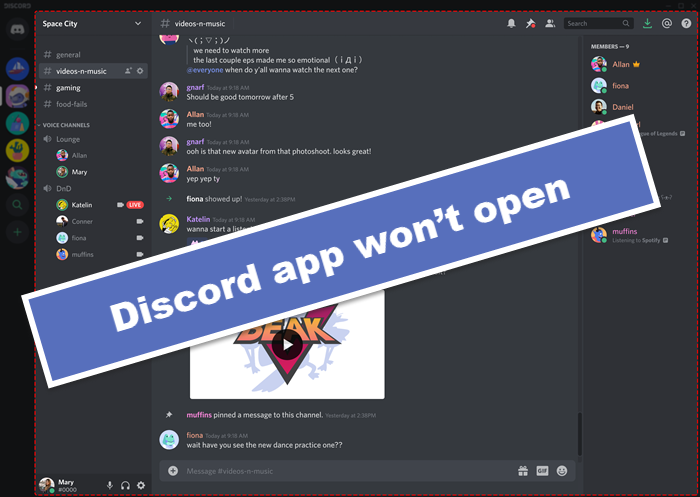
Discordが起動に固執するのはなぜですか?
起動時にDiscord(Discord)がスタックするのは、Discordファイルが破損しているか、破損しているか、欠落していることが原因である可能性があります。Discordを再度起動する前に、これらのファイルを復元する必要があります。Discordが実行されているように見えても、システムで実行されているように見えてもスタックしたり開かなかったりする場合は、プロセスを強制終了して、Discordを再起動するのが最善の方法です(Discord)。
Discordが開かない、または接続画面でスタックする
Discordアプリが開かない場合は、以下の推奨ソリューションを順不同で試すことができます。それらの1つはあなたを助けることは確実です:
- Set Date/Time設定を自動に設定する
- タスクマネージャーでDiscordタスクを終了する
- Web経由でDiscordにログインする
- Discordをアンインストールして再インストールします
- VPNクライアントをアンインストールするか、プロキシ(Proxy)サーバーを削除します(該当する場合)
- DNSをフラッシュする
- アドブロッカーを無効にする
- 管理者権限でDiscordを実行する
- Discord PTB(Install Discord PTB)(パブリックテストベータ(Public Test Beta))バージョン/ビルドをインストールします
- SFCスキャンを実行する
- クリーンブート(Clean Boot)状態でDiscordアプリを開きます
リストされた各ソリューションに関連するプロセスの説明を見てみましょう。
1] PCのSet Date/Time
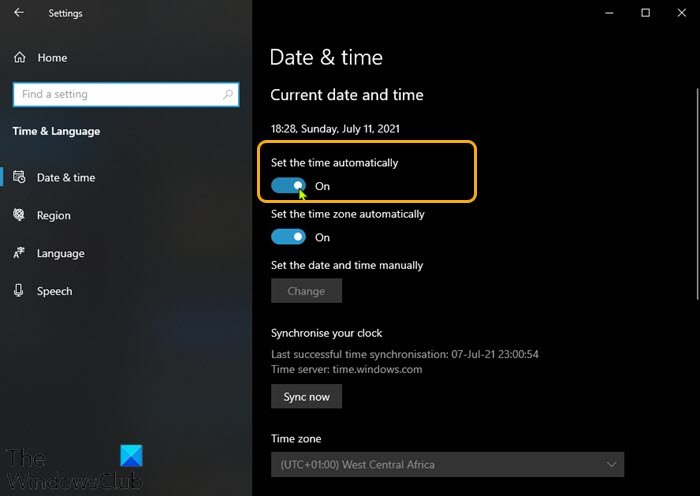
奇妙に聞こえるかもしれませんが、このDiscordアプリを経験していた一部の影響を受けたPCゲーマーは問題を開かず(Discord app won’t open)、Windows10/11コンピューターで日付/時刻設定を自動に変更することでこの問題を解決できたと報告しました。
以下をせよ:
- Windows key + Iを押して[設定] を開き(open Settings)ます。
- [時間と言語](Time & Language)をクリックします。
- 左側のペインで[サウンド]をクリックします。(Sound)
- 右側のペインの[現在の日付と時刻]セクションで、[(Current date and time)時刻を自動的(Set the time automatically)に設定する]オプションの[オン(On)]ボタンに切り替えます。
- 設定アプリを終了します。
次に、 Discord(Discord)アプリを起動して、アプリが正常に開くかどうかを確認します。そうでない場合は、次の解決策を試してください。
2]タスクマネージャーでDiscordタスクを終了します
ここでは、タスクマネージャーで(Task Manager –)discord.exeタスク(kill the discord.exe task)を強制終了する必要があります。完了したら、discordアプリを再起動すると、アプリは正常に動作するはずです。それ以外の場合は、次の解決策を試してください。
3]Web経由でDiscordにログインします
このソリューションでは、WebバージョンのDiscord(Discord)を実行してサインインする必要があります。これにより、Discordアプリのアカウントがリセットされ、正常に実行が開始される可能性があります。
4]Discordをアンインストールして再インストールします
このソリューションでは、Discordアプリをアンインストール(uninstall Discord app)し(できれば、サードパーティのソフトウェアアンインストーラーを使用)、 (third-party software uninstaller)Discord AppDataフォルダーの内容をクリアし、PCを再起動してから、最新バージョンのDiscordアプリをWindows10/11PCにダウンロードして再インストールする必要があります。
Discord AppDataフォルダーの内容をクリア/削除するには、次の手順を実行します。
- Windows key + Rを押して、[実行]ダイアログを呼び出します。
- [実行]ダイアログボックスで、以下に環境変数(environment variable)を入力し、Enterキーを押します。
%appdata%
- その場所で、Discordフォルダーを見つけます(隠しファイル/フォルダーを表示する必要がある場合があります)。
- フォルダを右クリックして、[削除(Delete)]を選択します。追加のプロンプトを確認します。
5] VPN(Uninstall VPN)クライアントをアンインストールするか、プロキシ(Proxy)サーバーを削除します(該当する場合)
これは既知の修正です。VPNソフトウェアをアンインストール(uninstall your VPN software)する か 、コンピューターからプロキシサーバーを削除する必要があります。これで目前の問題が解決しない場合は、次の解決策を試すことができます。
6]DNSをフラッシュする
DNS設定が破損していると、特定のアプリケーションがインターネットに接続できなくなる可能性があります。この場合、DNSをフラッシュ(flush the DNS)できます。
7]アドブロッカーを無効にする
Windows 10/11コンピューターでリンクブロッカーがアクティブになっている場合は、この問題が発生する可能性があります。この場合、システムで実行しているAdblockerを無効にすることができます。
8]管理者権限でDiscordを実行する
このソリューションでは、管理者権限でDiscordアプリを実行する必要があります。Discordのインストールがシステムドライブにある場合、ストレージデバイスでいくつかの機能を実行するには、コンピューターの追加の管理者権限が必要になる場合があります。
9] Discord PTB(Install Discord PTB)(パブリックテストベータ(Public Test Beta))バージョン/ビルドをインストールします
この時点でまだDiscordアプリを開く際に問題が発生する場合は、 DiscordPTBビルド/バージョンをダウンロード(download)してインストールできます。インストール後、PTBバージョン(PTB Version)を開くと更新され、そこからのすべてが通常のDiscordを使用するのと同じようになります。アカウントにログインして、問題が解決しないかどうかを確認してください。
10]SFCスキャンを実行します
このソリューションでは、SFCスキャンを実行して、それが役立つかどうかを確認する必要があります。
11]クリーンブート(Clean Boot)状態でDiscord(Open Discord)アプリを開きます
クリーンブートは、 (Boot)Windows 11/10の環境であり、基本的なサービスと必須のサービスのみが実行され、サードパーティのアプリケーションや追加の組み込み機能によって問題が発生することはありません。このソリューションでは 、クリーンブートを実行してから、 (perform a Clean Boot)Discordアプリを開いてみる必要があります。
Discordの空白の画面をどのように修正しますか?
Discordの空白画面の問題の背後にある最も一般的なトリガーには、 Windows OSの特定のバージョンとの非互換性、破損したキャッシュ、ハードウェアアクセラレーション(Hardware Acceleration)、バックグラウンドアプリケーション、Proxies/VPNs、AdBlocker、 PCのDate/Timeの問題が含まれます。以下の解決策を試すことに加えて、ハードウェアアクセラレーションを無効(disable Hardware Acceleration)にすることもできます。
これらのソリューションのいずれかがあなたのために働くはずです!
Related posts
Fix Windows PCのRate Limited Discord errorです
Fix Discord Mic Windows 11/10では機能していません
Discord Windows PCのオーディオ品質を向上させる方法
Fix Discord Camera Windows PCでは機能していません
Fix Discord Notifications Windows 11/10では機能していません
Discordカメラが機能しない問題を修正する方法
Discordを更新する方法
Xbox Live and GitHubをDiscordに追加する方法
Discord Screen Share Audio Windows 11/10で動作していません
Discord Overlay Workingではありませんか?修正する10 Ways!
Fix Discord Notifications働いていない
Discord Commands List(最も便利なChat and Bot Commands)
Fix Discord Go Liveが表示されない
Comprehensive GuideからDiscord Text Formattingへ
7 Ways~Fix Discord RTC Connecting No Route Error
DiscordでDiscordでDiscordを修正する方法
Fix Discord Console Log Windows 11/10コンピュータのエラー
どのようにRecord Discord Audio(Computer & Mobile)へ
Fix Discord Connection Windows PCの問題
ゲームオーディオエラーを拾う不和を修正
